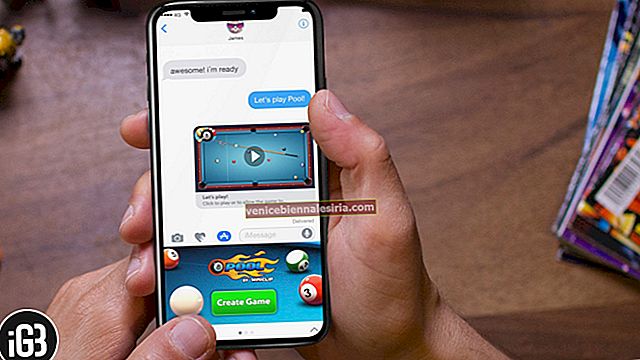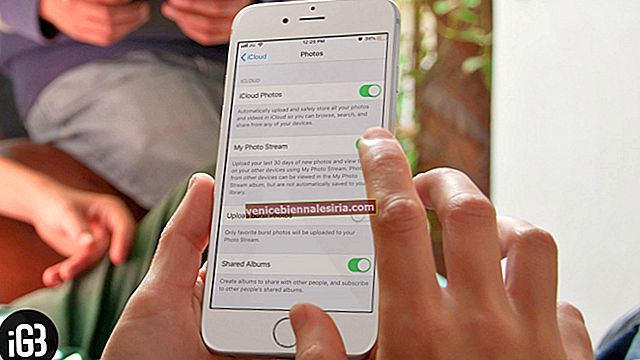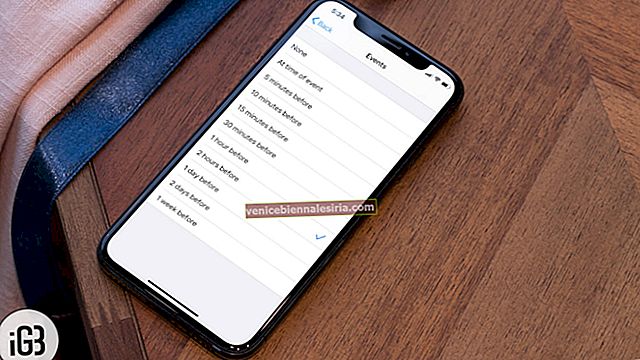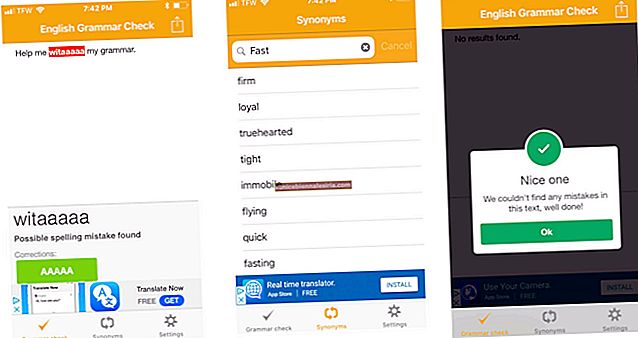Aplikasi aktiviti untuk watchOS seharusnya menyegerakkan data seperti pembakaran kalori, langkah, dan lain-lain dengan lancar dengan rakan sejawatnya pada iPhone yang dipasangkan. Tetapi dalam beberapa kes, aplikasi aktiviti tidak berfungsi dengan baik dan oleh itu nampaknya tidak menunjukkan data latihan.
Ia telah berlaku kepada saya beberapa kali. Jadi, saya tahu betapa menjengkelkannya. Oleh kerana saya suka mengawasi kemajuan untuk mengukur prestasi, saya mahu aplikasi Activity memaparkan data latihan seakurat mungkin. Dan saya rasa setiap orang yang suka kecergasan tidak mahu berkompromi dengannya.
Bercakap mengenai penyelesaiannya; ada beberapa muslihat yang berjaya untuk menyelesaikan masalah ini. Dan saya rasa lebih baik berkongsi dengan mereka. Cubalah mereka, jika anda menghadapi masalah ini dan ingin segera menyingkirkannya!
Penyelesaian untuk Memperbaiki Aplikasi Aktiviti Tidak Menampilkan Data pada Apple Watch dan iPhone
Penyelesaian # 1. Paksa Keluar Aplikasi Aktiviti dan Lancarkan Semula
Silap mata pertama yang harus anda cuba selesaikan masalah ini ialah keluar dari aplikasi Activity dan melancarkannya semula. Banyak kali, ia harus menyingkirkan masalah.
Untuk membunuh aplikasi Aktiviti pada jam tangan anda, pastikan anda berada dalam aplikasi tersebut. Kemudian, anda harus menekan dan menahan butang Sisi untuk membuka menu mati. Kemudian, lepaskan butang sebelah. Selepas itu, tekan dan tahan Digital Crown. Aplikasi akan dibunuh, dan anda akan pergi ke skrin Utama.
Pada siri iPhone 11 atau X anda, leret ke atas dari bar Laman Utama dan tahan di bahagian tengah skrin. Kemudian, leret ke atas kad aplikasi untuk menutup aplikasinya.

Pada iPhone 8/8 Plus atau lebih awal, anda tekan double yang butang Utama dan kemudian leret ke atas pada kad aplikasi untuk berhenti ia.
Sekarang, pergi ke aplikasi Activity untuk melihat apakah sudah mulai muncul data atau mulai berfungsi dengan baik. Sekiranya ada, anda sudah bersedia untuk pergi!
Sekiranya tidak menyelesaikan masalah, teruskan ke petua seterusnya.
Penyelesaian # 2. Pastikan Jejak Kecergasan Diaktifkan pada iPhone dan Apple Watch anda
"Motion & Fitness" membolehkan aplikasi mengakses banyak data penting seperti jumlah langkah, naik tangga, gerakan badan dan banyak lagi. Oleh itu, pastikan ia diaktifkan.
Pada peranti iOS anda, pergi ke aplikasi Tetapan → Privasi → Gerakan & Kecergasan → dan kemudian hidupkan togol untuk Penjejakan dan Kesihatan Kecergasan.

Selain itu, buka aplikasi Tonton di iPhone anda → Tontonan Saya → Privasi → Sekarang, pastikan togel Penjejakan Kecergasan dan Denyutan Jantung AKTIF.

Seterusnya, mulakan semula kedua jam pintar dan iPhone anda. Setelah, mereka telah reboot, buka aplikasi Activity untuk melihat apakah semuanya kembali normal.
Penyelesaian # 3. Kemas kini iPhone dan Apple Watch anda
Sekiranya masalah berlanjutan, inilah masanya untuk mengemas kini Apple Watch dan iPhone. Sering kali, kemas kini perisian berjaya menyelesaikan bug dan juga meningkatkan prestasi. Jadi, cubalah juga.
Untuk Mengemas kini iPhone: Buka aplikasi Tetapan pada peranti anda → Umum → Kemas kini Perisian → Muat turun dan Pasang kemas kini.

Untuk Mengemas kini Apple Watch: Pastikan iPhone anda sudah dikemas kini ke versi terbaru. Jam pintar anda mesti mempunyai caj sekurang-kurangnya 50% dan diletakkan di atas pengecas.
Selain itu, iPhone anda mesti berdekatan dan disambungkan ke Wi-Fi. Buka aplikasi Tonton di iPhone anda → tab Tontonan Saya → Umum → Kemas kini Perisian. Kemudian, muat turun dan pasang kemas kini seperti biasa.

Penyelesaian # 4. Pulihkan iPhone Anda Seperti Baru / Siapkan Jam Tangan Apple Anda Seperti Baru
Sekiranya tidak ada muslihat yang berjaya menyelesaikan masalah ini, inilah masanya untuk mencari penyelesaian radikal. Dan untuk itu, anda perlu mengembalikan iPhone anda sebagai yang baru dan menetapkan jam pintar dari awal. Ya, ini adalah tugas yang sangat membosankan, tetapi patut dicuba.
- Cara Memulihkan iPhone dan iPad menggunakan iTunes atau iCloud Backup
- Cara Menyahpasang Apple Watch dan iPhone
Itu cukup banyak!
Mengakhiri…
Dalam kebanyakan kes, restart atau kemas kini perisian dapat menyelesaikan masalahnya. Namun, dalam beberapa kes yang jarang berlaku, anda mungkin perlu melakukan langkah radikal. Mudah-mudahan, anda dapat menyingkirkan masalah ini tanpa melangkah jauh.
Sudah tentu, jika tidak ada jeda sama sekali, walaupun setelah mencuba semuanya, (anda dapat meneka!); Sokongan Apple sentiasa ada untuk menyelesaikan masalah.
Lihat juga catatan ini:
- Aplikasi Penjejakan Tidur Terbaik untuk Apple Watch
- Aplikasi Penjejakan Kalori Terbaik untuk iPhone
- Cara Memindahkan Data Kesihatan ke iPhone Baru atau Apple Watch anda
- Apple Watch Tidak Memberi Balasan atau Tidak MENGHIDUPKAN? Cara Memperbaikinya
Manakah antara penyelesaian di atas yang menyelesaikan masalah untuk anda? Kami menghargai maklum balas anda di bawah dalam komen.